Xshell作为一款功能强大的终端模拟器非常值得信赖,支持RLOGIN、TELNET、SERIAL、SFTP、SSH1和SSH2。为业界提供先进的性能,Xshell还包含了其他的SSH客户端所无法实现的功能,与其他的相比更具优势。
Xshell可以用来远程管理虚拟机,比如管理CentOS虚拟机,接下来,我们就一起看一下远程管理CentOS虚拟机的具体操作步骤及使用技巧。
步骤一: CentOS虚拟机IP地址查看
输入“ifconfig”命令,如下图所示可以看到IP地址为“192.168.1.147”。
步骤二:打开Xshell,新建会话
进入Xshell软件之后,我们就会看到一个和“DOS”界面很像的页面,然后输入“new + 回车”组合键,弹出的对话框就是新建的会话。在“名称”框填写一个名字,这个名字是可以随便取的,小编图省事就填个“147”了,在“主机”框填写刚才查看的CentOS虚拟机的IP地址“192.168.1.147”。
步骤三:设置用户名和密码
点击左侧上方的“用户身份验证”,CentOS的用户名和密码即为这里的用户名和密码。
步骤四:连接
用户名和密码填完之后,点击“确定”。在新弹出的会话框中。选择刚才新建的“147”会话,然后点击对话框右下角的“连接”按钮即可。
步骤五:进入虚拟机
成功连接之后,会话中就会出现“last login,[root@localhost ~]#”等字样,其实这时候就已经进入了虚拟机。
与此同时,“ls”、“cd /”等命令就都能使用了,而且操作起来跟虚拟机上完全一样。
经过以上这几个步骤之后, Xshell就可以远程管理虚拟机CentOS了,这样就方便多了,不用进入虚拟机也可以操作和控制虚拟机内的文件数据。
下面,再给大家简单介绍一下创建会话的两种方式,一种是上文所用到的直接输入IP地址的创建方法,还有一种是输入完整的会话信息来创建。
IP地址创建又叫“临时会话”,也就是说如果把Xshell关闭了,再打开的时候此连接会自动断开,需要重新输入用户名和密码进行连接。而用完整的信息来创建的会话,关闭再打开,Xshell会保存长期会话的信息,不需要输入用户名和密码进行再次连接。
但是呢,IP地址的创建方法比较简单,在此就不多赘述了。接下来我们看一下长期会话的创建步骤。
1、单击Xshell页面上方“新建会话”的图标,或者点击左上方的“文件”里的“新建会话”。
2、在“连接”中输入会话名称和主机的IP地址。
3、点击“身份用户验证”,并输入需要连接的服务器的“用户名和密码”。
4、在新建会话的“属性”窗口中,可以改变会话的外观和终端地址等选项,都设置完成之后点击“连接”即可。
即使Xshell被关掉了,再打开的时候也可以在“打开文件”中找到之前已经建立好的连接信息。只要点击会话就能连接,不需要输入“用户名和密码”。
这两种方法各有利弊,如果只需要连接一次就行,那还是选择临时对话比较方便,如果之后还需要再次连接的,那就得是长期会话比较实用了,大家只要根据不同的需要来选择即可。
远程控制管理虚拟机和两种创建会话的方式就都介绍完了,希望对大家有所帮助。需要探索更多关于Xshell的实用技巧,就来本站下载Xshell慢慢尝试吧。










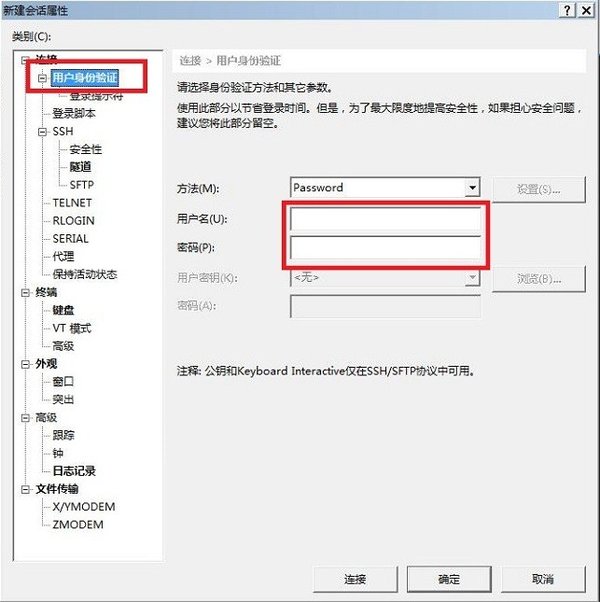




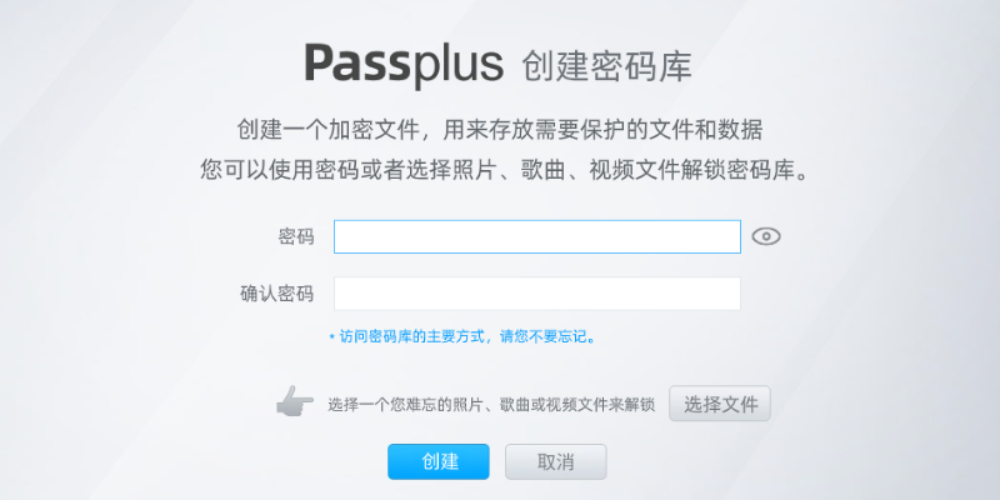

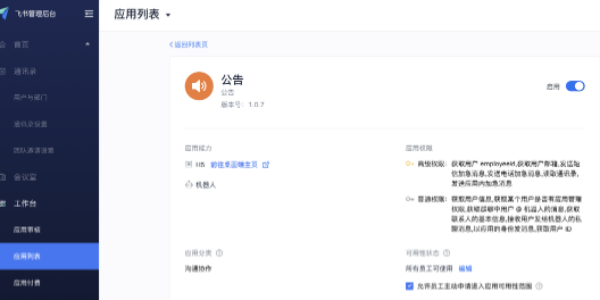
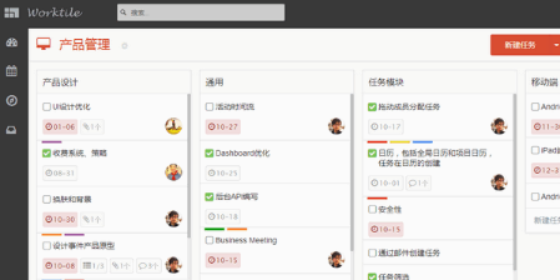

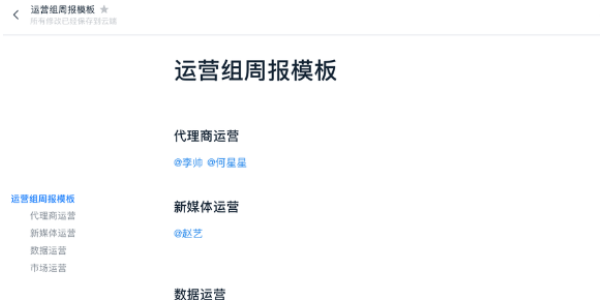
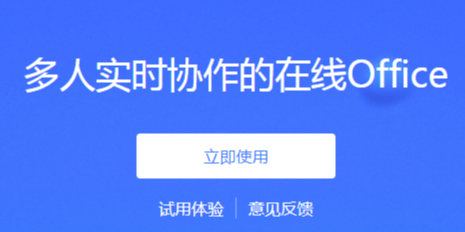








































































 X
X




